Når du surfer på nettet i Edge eller en annen nettleser, sparer nettleseren mye informasjon på PCen. Det lagrer nettlesingsloggen, lagrede passord, nettsiderskapsler og andre personlige data som du skriver inn i webskjemaer.
Alle nettlesere der ute hjelper deg med å administrere disse dataene, og til og med lar du deg slette alle disse dataene når du vil gjøre det. Men hva om du vil surfe på nettet privat uten å lagre data på PCen din?
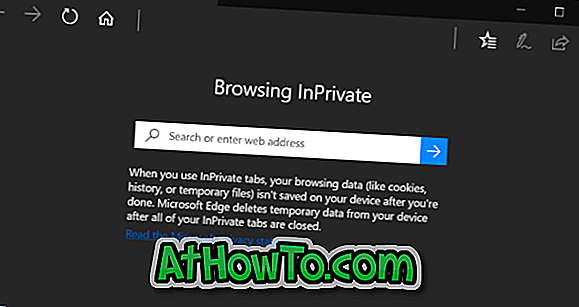
Hvis du vil forsikre deg om at Microsoft Edge ikke lagrer nettlesingsloggen og andre data, kan du bruke InPrivate-modusen. InPrivate-modusen ligner veldig privat modus i Firefox og Incognito-modus i Chrome.
Når du surfer på nettet i InPrivate-modus, lagrer ikke Edge historien til nettsteder du besøkte, midlertidige filer, informasjonskapsler og andre data ved slutten av økten. Alle disse filene vil bli slettet på slutten av nettlesingsøkten. Kort sagt sparer InPrivate-modus midlertidig noen data når du surfer, men disse dataene blir slettet ved slutten av økten.
Microsoft Edge's InPrivate-vindu viser InPrivate øverst til venstre i vinduet, slik at du enkelt kan identifisere InPrivate-vinduet. Alle faner som er åpne i dette InPrivate-vinduet, er InPrivate-faner og lagrer ingen informasjon ved slutten av økten.
Når InPrivate-vinduet er åpent, kan du åpne den vanlige fanen i det vanlige vinduet til kant hvis du vil surfe på nettet som du vanligvis vil gjøre.
InPrivate-modusen er nyttig når du surfer på nettet på en delt PC. Når det er sagt, husk at nettverksadministratoren og nettverksleverandøren kan overvåke all aktivitet hvis de vil.
Metode 1 av 2
Åpne InPrivate Edge-vinduet fra oppgavelinjen
Åpningskant InPrivate fra oppgavelinjen er den raskeste måten å starte privat surfing i Edge.
Trinn 1: Hvis du har festet Edge til oppgavelinjen i Windows 10 eller hvis Edge kjører, høyreklikker du bare på ikonet for Microsoft Edge på oppgavelinjen, og klikker deretter på Ny inPrivate-vinduet for å åpne et nytt InPrivate Edge-vindu umiddelbart.

Metode 2 av 2
Åpne InPrivate Edge-vinduet fra innsiden av Edge
Trinn 1: Når kanten er i gang, klikker du på alternativene Mer (...) og klikker deretter på Ny InPrivate-vinduet, åpner et InPrivate-vindu av kant.
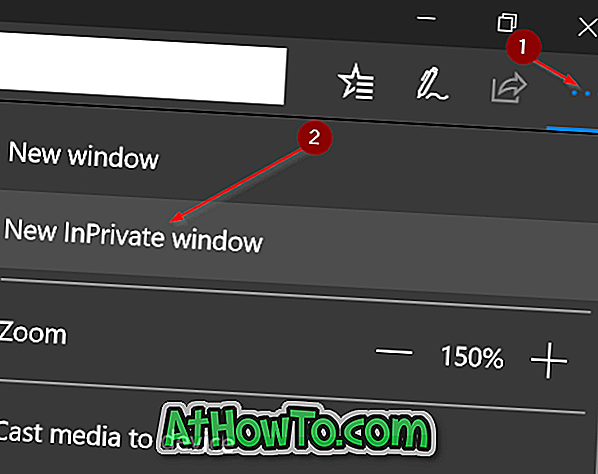
Håper du finner denne veiledningen og InPrivate-modusen nyttig!



![Slik installerer du Windows 7 til USB ekstern harddisk [må leses]](https://athowto.com/img/windows-7-guides/644/how-install-windows-7-usb-external-hard-drive.jpg)










